알리 익스프레스를 2016년 6월부터 쓰기 시작했는데요
어느새 100 개 정도의 물품을 구입했네요
알리 익스프레스의 장점은
1. 중국에서 생산되는 물건이 대부분이므로 동일 물건을 더 싸게 구입할 수 있다
2. 우리나라에서는 팔지도 않는 물건도 쉽게 구할 수 있다
3. 게다가 배송비 무료도 많다
4. 한국어 자동번역 사이트가 있어서 Google 번역만큼은 좋은 번역은 아니지만 쓰는데 큰 어려움은 없다
단점은
1. 짝퉁과 저품질 제품을 조심해야 한다, 따라서 물품검색의 요령이 필요하다.
2. 짧게는 2주 길게는 한달이상 배송기간이 소요된다
3. 반품은 불가로 생각하는 것이 좋으나(반품시 국제배송비)
알리의 분쟁처리절차는 잘 되어 있어 증거사진과 이유만 잘 등록하면 적당한 수준에서 환급이 됩니다
가끔 알리를 보다보면
이런 쓸만한 제품을 이렇게 싸게 파네
그래서 사게되는 경우가 많습니다
특히 우리나라에서 배송비(2,500~3000원)가 아까워서
선뜻 사지 못하는 1만원 정도나 그 이하 가격의 제품들이죠
오프라인으로는 매장 찾기 어렵고
온라인에서 사기엔 배송비가 너무 아까운 몇백원짜리 물품들 사기에도 좋습니다
이번에 구입한 것은 WiFi 스위치(relay) 입니다
eWeLink 안드로이드 어플로 사용할 수 있고
Google assistant 와 Google home 에서 eWeLink(Smart We Link)를 지원해서
안드로이드 휴대폰으로 'Ok google xx 켜' 로 사용할 수 있습니다

s.click.aliexpress.com/e/_AsX7gT
8.68US $ 11% OFF|Sonoff Smart WiFi Remote Control DIY Wireless Switch Universal Module DC5V 12V 32V self locking Wifi Switch Tim
Smarter Shopping, Better Living! Aliexpress.com
www.aliexpress.com
위 사진에서 왼쪽 상단의 드라이버로 조이는 형태의 2개 단자는 전원 5V 입니다
바로 아래에 마이크로 USB의 휴대폰 충전 단자도 있어서
남는 휴대폰 충전기를 마이크로 USB 단자에 꼽거나
충전단자가 망가진 버릴 상황인 휴대폰 충전기의 커넥터를 잘라버리고
드라이버로 조이는 단자에 연결하면 전원 5V 는 쉽게 해결됩니다
이제 남은 부분은 오른쪽에 위치한 스위치(Relay, 계전기) 단자를
안드로이드폰으로 조정하고 싶은 스위치에 연결하시면 됩니다
스위치 단자가 3개인데
전자식 스위치(Relay)의 구조가 그렇습니다
가운데 단자는 공통
위쪽단자는 평상시 연결, On 시키면 끊어짐
아래단자는 평상시 끊어짐, On 시키면 연결입니다
간단한 구조인데요
위의 WiFi 스위치 알리 사이트에 가셔서 제품 설명서에 있는 참조 그림을 보시면
이해가 더 빠를 수 있습니다
스위치를 사용할 곳으로
전등 같은 곳을 생각하실 수 있는데
그런 용도는 아래의 제품이 더 편리합니다
물론 이 제품도 안드로이드 휴대폰으로 eWeLink 안드로이드 어플 및 'Ok google xx 켜' 로 사용할 수 있습니다
3개에 19$ 정도니 1개에 6$가 조금 넘네요
s.click.aliexpress.com/e/_9fSTYL
3.2US $ 48% OFF|1/10/30Pcs Sonoff Basic R2 Timing WiFi Switch Breaker Smart Home Remote Control Module For Alexa Google Home eWe
Smarter Shopping, Better Living! Aliexpress.com
www.aliexpress.com
다시 본론으로 돌아와서
저는 구형 현관문 도어락(비디오폰)에 연결했습니다

위 사진에서 아래의 흰색 사각스위치와 오른쪽의 회색과 검은색의 리모컨은
전등스위치이니 신경쓰지 마세요~
아.. 하시는 분에 따라
조금 어려운 부분이 있네요
비디오폰의 케이스을 열고 열쇠 버튼의 스위치에서 2개의 선을 뽑아야 합니다
저는 예전에 해 놓았기 때문에...
드라이버로 선을 단자에 넣고 조이는 것으로 완성이... 쩝..
참고로 케이스를 분해할 때의 팁을 드리면
내부 구조를 모르기 때문에
플라스틱 케이스의 안쪽에 걸리는 부분들을 조심해야 합니다
1. 케이스를 조이는 나사를 푼다
2. 플라스틱 케이스를 일자 드라이버로 살짝 살짝 벌려보면서 걸리는 부분이 아닌쪽을 찾아서 살살 벌려서 일자드라이버를 다시 닫히지 않게 틈에 넣어둔다
3. 케이스 내부 걸리는 부분의 형태를 예상하면서 벗겨질 수 있는 방향으로 힘을 주면서 일자 드라이버를 걸리는 부분쪽으로 가깝게 이동하면서 점점 힘을 가하면 툭하고 벗겨집니다
4. 1개의 걸리는 부분이 벗겨지고 나서는 나머지는 유사하게 하면 쉽게 벗겨집니다
eWeLink 안드로이드 앱과 WiFi 설정은 제품에 동봉된 영문 설명서를 따라하시면 간단합니다

그 이후에 설정해야 하는 부분은
Wifi 스위치가 기본으로는 On 하면 계속 On 되어 있니다
왼쪽 사진의 eWeLink 에서 OFF 인 버튼을
한번 클릭해서 On 상태로 만들면 도어락의 스위치를 계속 누른 상태로 유지됩니다
다시 클릭해서 Off 상태로 만들면 되지만 불편하죠
제공되는 기능을 설정하면 편리하게 됩니다
왼쪽 사진에서 디바이스 부분을 누르면
아래 왼쪽 사진처럼 그 스위치에 대한 화면이 나옵니다

왼쪽 화면에서 오른쪽 위쪽의 동그라미를 누르면 설정 메뉴가 보입니다
설정 메뉴를 누르면 아래 오른쪽의 디바이스 설정화면으로 진입합니다

위쪽화면의 디바이스 설정에서
'Inching' 이 왼쪽으로 되어 있어 꺼져 있습니다
클릭해서 오른쪽으로 이동시켜서 켜주시고
'Inching duration' 은 0.5 초 로 설정합니다
스위치를 On 시키면 0.5 초 후에 자동으로 꺼진다는 설정입니다
도어락 열림 버튼은 문 열릴때 까지 잠깐만 누르니까요
오래 누르면 오히려 도어락에 무리만 가고
도어락 열릴때의 전자석 소리도 시끄럽죠
가족들이 며칠 써 보더니 열쇠 안가지고 다녀도 된다고 좋아하네요
사용하면서 특히 도움되었던 일은
가족이 외출해서 문을 열수가 없다고 회사로 연락이 왔길래
휴대폰 어플을 실행해서 바로 열어 준 일이네요
내용이 도움되었다면 아래의 공감 하트를 클릭해 주시고
질문은 댓글 달아주세요
또한 필요한 분들에게 아래의 카톡버튼을 사용하여 링크를 전달해 주시면 좋겠습니다
후원은 맨 아래 카카오페이 QR 코드(스마트폰에서만) 또는 Buy me a coffee 를 이용해 주세요~
'DIY > 가전|스마트폰' 카테고리의 다른 글
| 쿠쿠 밥솥 스위치 자가수리(DIY) (0) | 2020.07.12 |
|---|---|
| 65인치 TV 분해하여 백라이트 LED바 고장 확인 (2) | 2020.06.28 |
| LED 전등 추천 및 수리(DIY) (0) | 2020.06.13 |
| 중소기업 TV 수리 DIY 검토 (0) | 2020.05.04 |
| LED 전등 24W, 기존 형광등 36W*2 전기세 비교 (2) | 2019.07.15 |



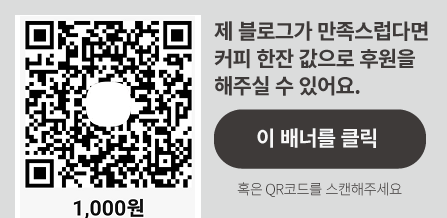

댓글